Introduction
La gestion des cartes de produits ou de consommations :
Chaque lieu de vente possède un fichier de paramètres qui définit, par tranche horaire, des cartes de
produits (une tranche horaire = un service parmi 8 services maximum). Les cartes sont des fichiers
indépendants et une même carte peut apparaître sur plusieurs points de vente à des heures
différentes. Après avoir sélectionné le point de vente, la carte correspondant au service en
cours se charge dynamiquement si elle n'est pas déjà affichée. Chaque carte est un fichier
indépendant, ce qui vous permet d'avoir autant de cartes (et donc de fichiers) différents que
nécessaires. Les cartes sont des " objets " autonomes. Elles comprennent leur propre organisation en termes
d'affichage sur les différents écrans et sous écrans du damier de vente.
Il faut savoir qu'il est possible de changer la carte en service :
1 - A tout instant de la journée d'une simple manipulation, en mettant en service la nouvelle carte. La mise
en service d'une carte est à la discrétion de l'utilisateur, ce qui lui permet de préparer ou de
modifier ses cartes de produits ou de consommation, ses menus, sans perturber la vente.
2 - De manière dynamique en cours de service, en fonction de critères horaires prédéterminés.
ZatYoo met également à la disposition de l'utilisateur toutes les fonctionnalités permettant de
préparer les cartes de produits ou de consommations :
- créer une nouvelle carte
- copie une carte existante
- supprimer une carte existante
- modifier une carte existante
- imprimer une carte
Quelques points forts de la gestion des cartes :
1- La saisie des cartes et des menus s'effectue sous la même forme que les cartes papiers présentées
au client.
2- La gestion d'un libellé article long destiné à être imprimé sur les tickets ou sur les
additions et d'un libellé abrégé destiné à être affiché sur le damier de Vente.
Par exemple:
Pour le ticket / Facture : "Grenadin de veau au coulis de cèpes"....
Pour la cellule de vente : " Grenadin veau "...
3- Individualisation par article:
De l'impression au point de préparation de la commande du client en cas de communication avec des imprimantes
distantes (Cuisine, bar, écaillé, point de préparation chaud, etc.).
4- De l'appel d'une autre carte, d'un menu ou d'un écran de garnitures.
5- De la gestion de différents taux de T.V.A.
Écran de gestion des cartes
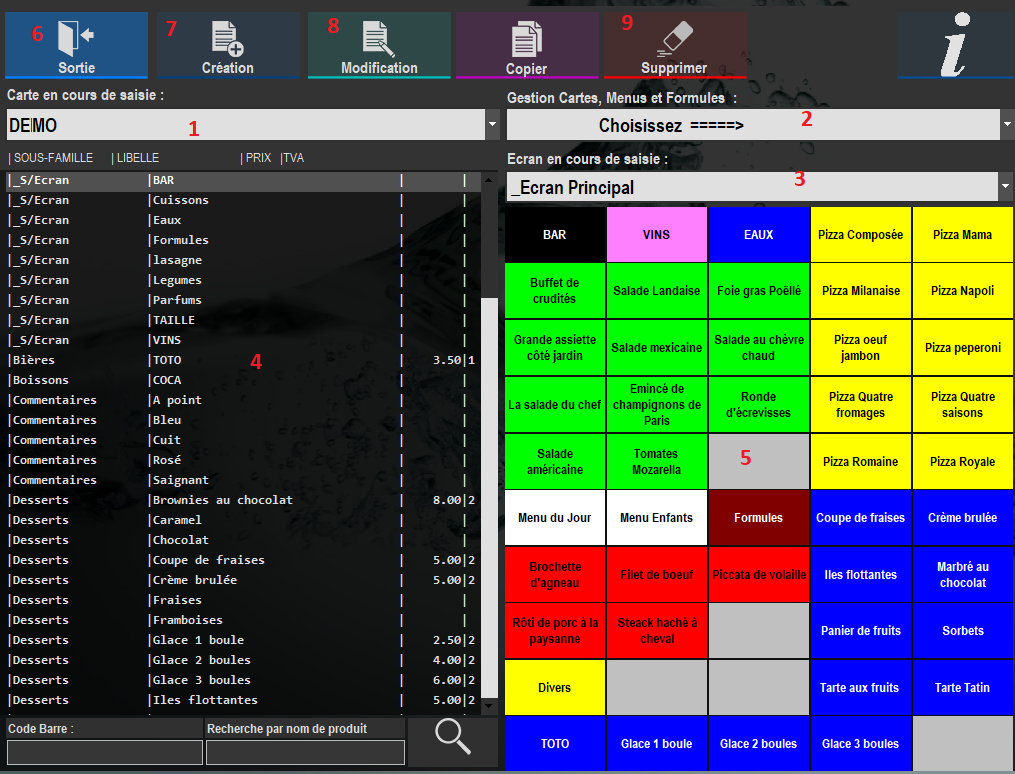
Légende :
1 Liste des cartes : permet de choisir la carte à afficher
2 Liste des fonctions de gestion (cartes, ordres de marches, formules, ...)
3 Choix de l'écran à afficher (_Ecran Principal étant le premier
écran affiché à l'ouverture de la carte)
4 Liste des articles avec, par colonne : Sous-Famille | Libellé du produit |
Prix de vente TTC | Type de TVA
5 Ecran de vente tel qu'il sera affiché lors de la vente
6 Quitter la gestion des cartes
7 Créer un nouveau produit
8 Modifier un article existant
9 Supprimer un article existant
Création des cartes
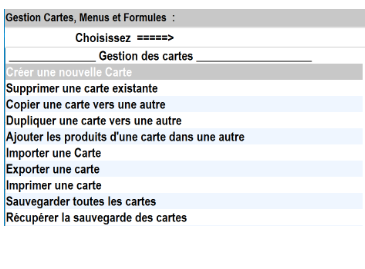
- Dans la liste des fonctions, sélectionnez « Créer une nouvelle carte ».
- Choisissez un nom de carte sur 8 caractères maximum.
- La liste des produits est vide
- Créer le premier produit avec l’icône(voir D.3 Création des produits).
- Créer d’abord tous les produits de la carte, penser à faire une sauvegarde de temps en temps (Liste des fonctions : « Enregistrer la carte en cours »).
- Une fois les produits créés, affectez les sur les écrans de vente ; tout d’abord sur l’écran principal ; puis sur les sous écrans après les avoir créés (Liste des fonctions : « Créer une nouveau sous écran »).
- Pour affecter un produit :
- le sélectionner dans la liste des produits
- cliquer sur la touche de destination
- choisissez ses caractéristiques (voir affectation d’une touche)
- Pour appeler un sous écran ou une autre carte il faut créer des produits qui ne servent qu’à faire le lien. Par exemple pour appeler un sous écran de boissons, créer un produit « Boissons » sans prix (c’est inutile), puis lors de l’affectation sur une touche sélectionner le lien avec un autre sous écran ou une autre carte (« Cette touche appelle … »)
Création d'un produit
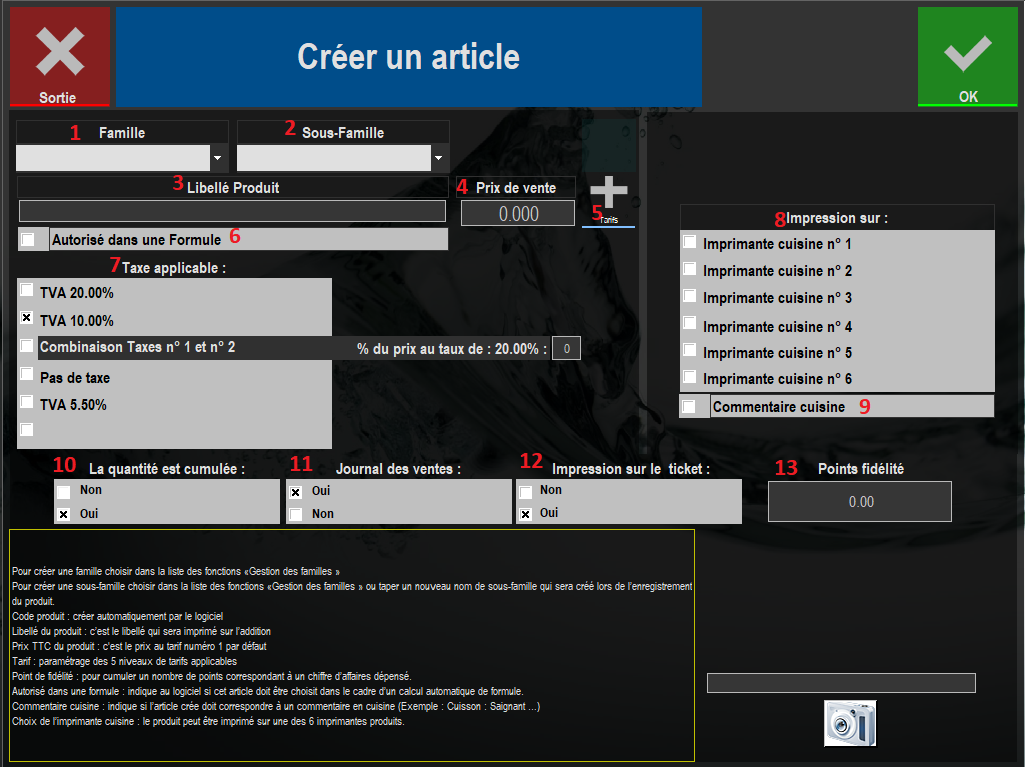
Légende :
1 Sélection de la famille à créer dans la gestion des familles au
préalable si nécessaire
2 Sélection de la sous-famille, si elle n'existe pas elle sera
créée à l'enregistrement de la fiche
3 Libellé du produit tel qu'il apparaîtra sur le ticket
4 Prix de vente TTC de base
5 Gestion multitarifs : 5 tarifs possible en fonction de l'heure ou du lieu de vente
6 A cocher si le produit est autorisé dans la gestion automatique des formules
7 Taux de TVA à appliquer
8 Choix d'impression sur une ou plusieurs imprimantes
9 A cocher si le produit n'est qu'un commentaire destiné à la cuisine (prix à
zéro)
10 Cocher non si lors de la vente le même produit doit apparaître sur une ligne
différente à chaque sélection (exemple parfum de glace à associé à la glace)
11 Cocher non si le produit ne doit pas être enregistré comme un produit à
vendre mais seulement dans le journal des encaissements (exemple : bon cadeau)
12 Cocher non si le produit (de type message ou remarque interne) ne doit pas
s'imprimer sur le ticket de caisse
13 Nombre de points fidélité gagnés à chaque vente du produit
Création d'un produit vendu également avec WebShop sur Internet
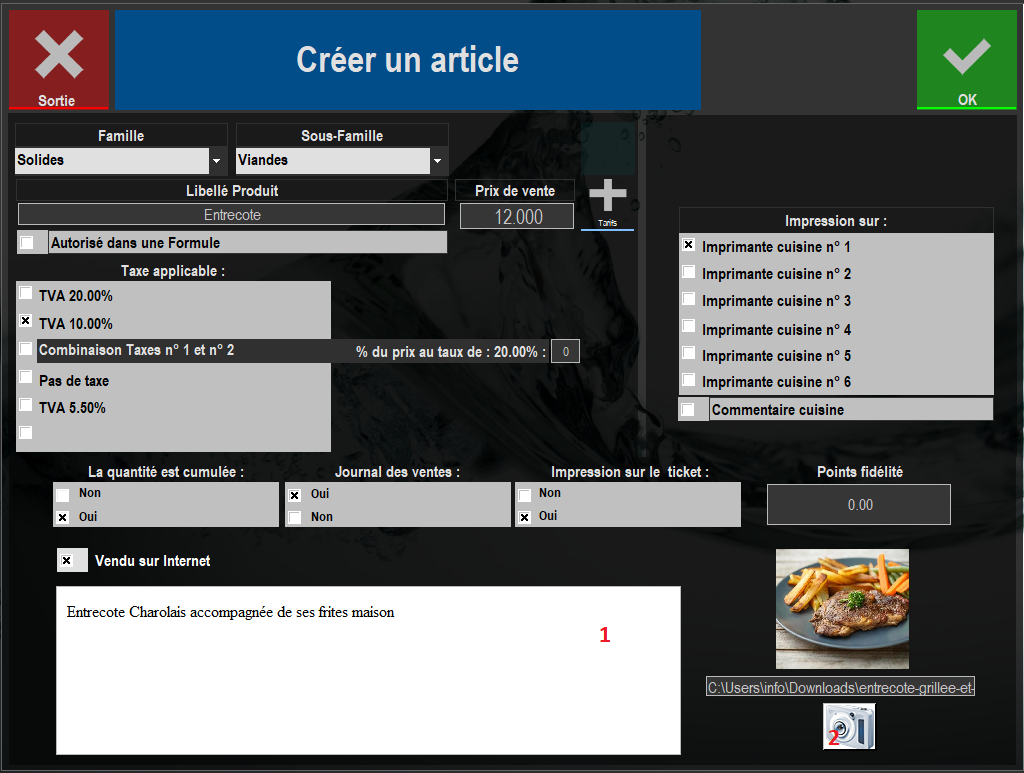
Légende :
1 Contenu de la fiche descriptive du produit
2 Photo du produit à afficher
Gestion des Tarifs
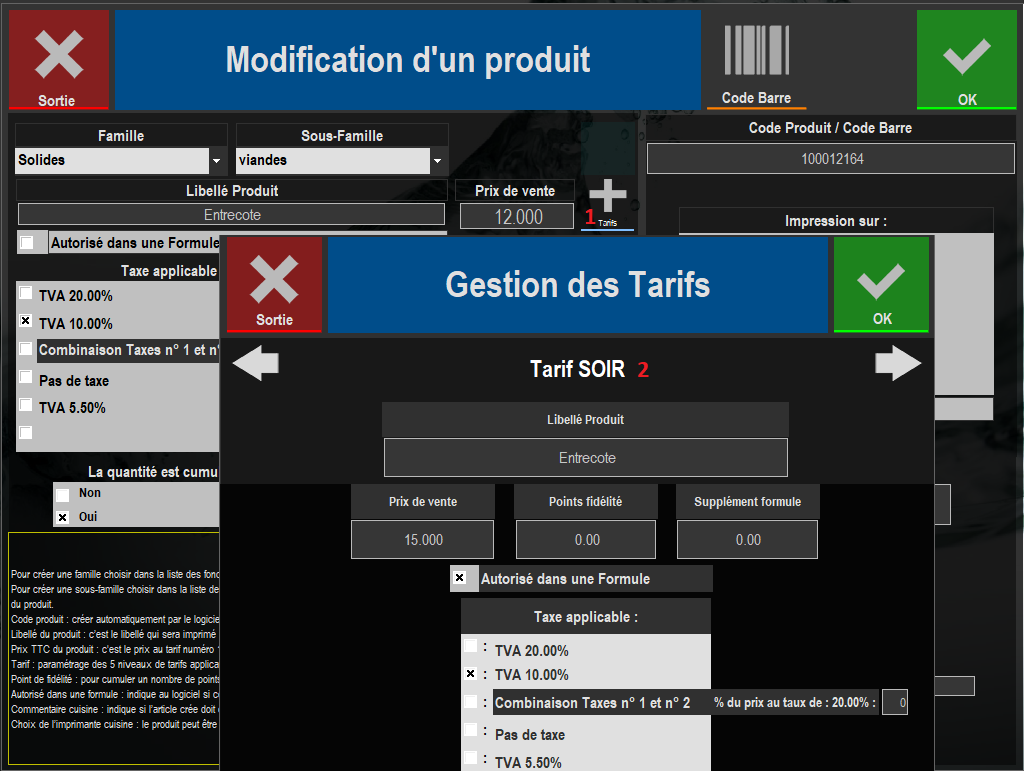
Légende :
Le logiciel gère 5 niveaux de tarifs. Par défaut le 1er tarif est le tarif de base.
Pour chacun des tarifs il est possible de changer le taux de TVA et sa gestion par les formules. Par exemple un
produit rentré dans une formule le midi et pas le soir.
Les tarifs peuvent changer soit par tranche horaire, soit par lieu de vente ou une
combinaison des deux.
1 Icone permettant d'appeler le paramétrage des tarifs"
2 Saisie des tarifs
Affectation d'un produit sur une touche
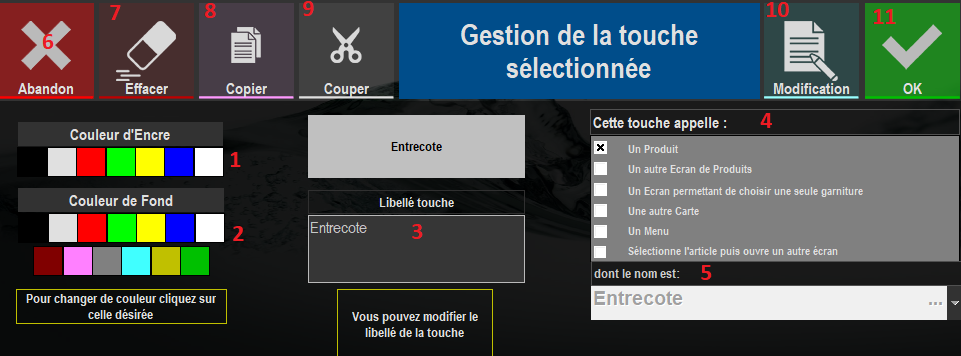
1 Couleur de l'encre d'écriture"
2 Couleur du fond de touche
3 Libellé à afficher sur la touche : peut être différent du libellé du produit pour être lisible sur la touche
4 Action de la touche
- Un Produit : la touche sélectionne le produit
- Un autre Ecran de Produits : touche d'appel permettant d'afficher l'écran dont le nom est sélectionné en (5)
- Un Ecran permettant de choisir une seule garniture : sélectionne le produit, ouvre un autre écran de produit permettant de choisir un seul complément au produit dont le nom est sélectionné en (5)
- Une autre Carte : charge une autre carte de produit et affiche l'écran principal dont le nom est sélectionné en (5)
- Un menu : idem pour un menu dont le nom est sélectionné en (5)
- Sélectionne l'article puis ouvre un autre écran dont le nom est sélectionné en (5)
5 Nom de l'objet à appeler (Ecran, carte, menu ...)
6 Abandon : fermeture de la fenêtre sans enregistrer les modifications
7 Efface le produit de la touche (sans effacer le produit de la base)
8 Copie la touche en mémoire pour pouvoir
la dupliquer sur une touche vierge
9 Met en mémoire la touche pour la déplacer sur une autre touche
10 Ouvre la fiche produit
11 Valide la saisie
Mise en service des cartes

Légende :
En sortie de la gestion des carte, le logiciel propose de choisir les cartes à utiliser pour le mode restaurant et
le mode vente directe (1)
La carte peut être différente pour chaque mode, sous réserve d'être affecté à un lieu de vente différent (2).
Pour affecter une carte à un lieu de vente supplémentaire et/ou à une autre tranche horaire,
il faut cliquer sur l'icone (3)
Gestion des Tranches horaires
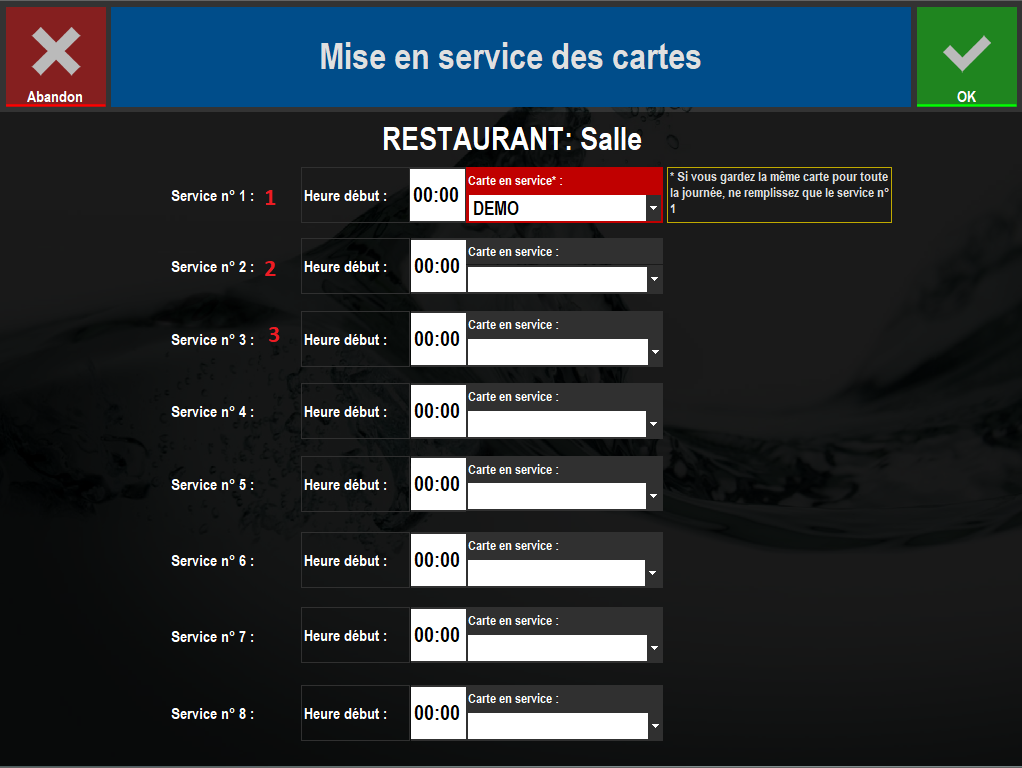
Légende :
Le logiciel gère 8 tranches horaires. Par défaut la carte en service est celle de la
première tranche.
La journée doit commencer avec la première tranche, généralement 00h00 puis être
découpée dans l'ordre chronologique.